GIF-muotoa tuetaan laajalti työpöydälläkuvankatselijat ja online-kuvankäsittelyohjelmat, sekä erilaiset sosiaalisen median sivustot. Sen suosio on kasvanut melko vähän, mutta et silti voi käyttää sitä missä tahansa ja missä vain haluat. Oikeita GIF-tiedostoja voidaan silti käyttää missä tahansa, kunhan kuvamuotoa tuetaan. Google tukee profiilikuvien GIF-muotoa. Jos sinulla on oikea GIF ja tarkoitamme oikealla tarkoituksella, voit käyttää sitä profiilikuvana. Näin voit asettaa GIF-kuvan Google-profiilikuvaasi.
GIF Google-profiilikuvana
Ensimmäiset asiat ensin; löytää hyvä GIF käytettäväksi. Tähän viestiin käytetty GIF ei ole esimerkki sopivasta GIF: stä. Se on siellä vain opetustarkoituksiin. Voit luoda oman GIF-tiedoston tai etsiä sitä verkossa.
Kun sinulla on GIF, käy tällä sivulla. Kirjaudu pyydettäessä sisään Google-tililläsi. Profiilikuvasi on muokattavissa tällä sivulla. Napsauta kuvan kamerakuvaketta.

Valitse vaihtoehto ladata kuva tietokoneeltasi ja lähetä sitten haluamasi GIF-tiedosto.
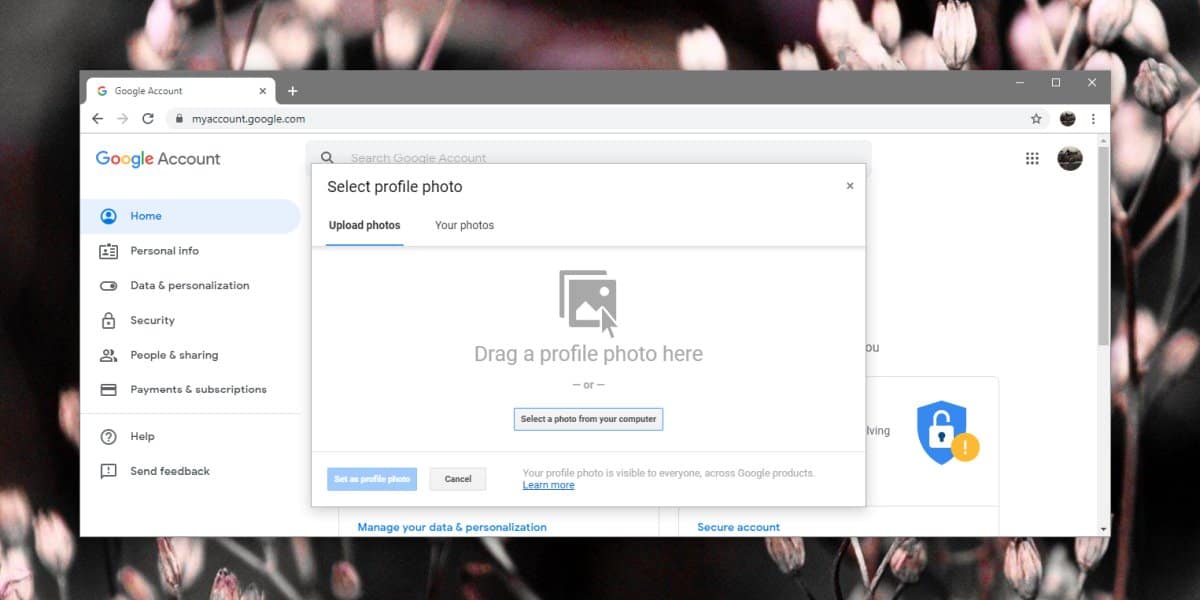
Säädä kuvaa tarvittaessa ja napsauta Asetaprofiilikuva'. Tämän pitäisi tehdä temppu, ja profiilikuvasi pitäisi päivittyä, mutta se ei päivity aina heti. Voit odottaa päivityksen lopulta tapahtuvaa tai pakottaa sen.
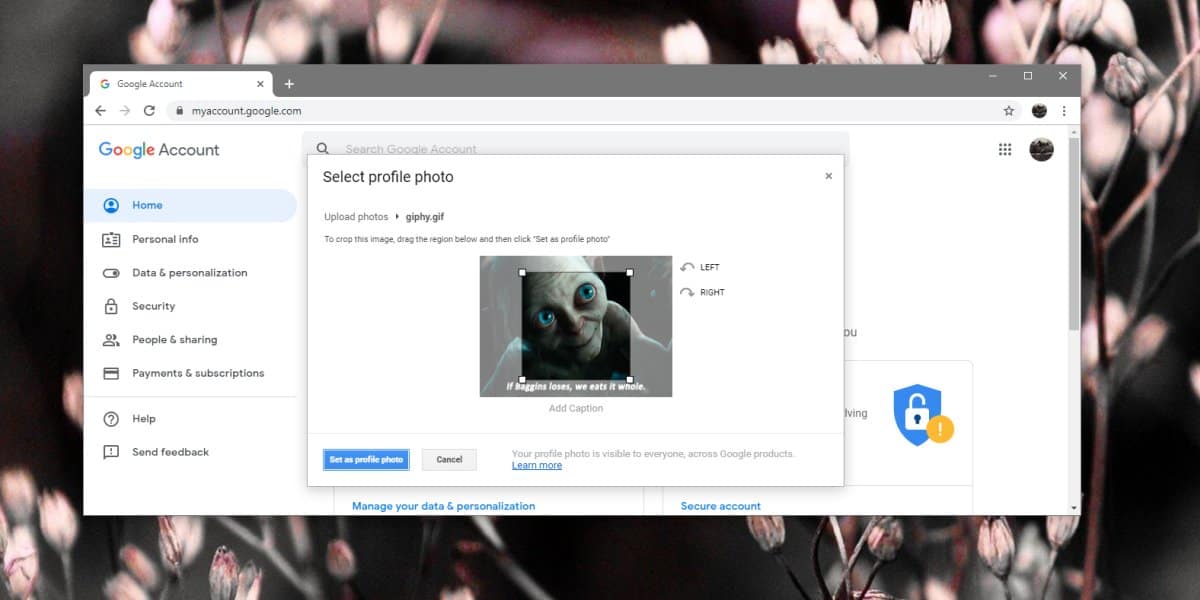
Pakota päivitys napsauttamalla kamerapainikettaprofiilikuvasi. Jos uutta kuvaa ei ole ilmestynyt, näet silti vanhan. Kamerapainiketta napsauttamalla palaat samaan latausvalokuvaikkunaan. Tällä kertaa siirry Valokuvat-välilehteen ja valitse Profiilikuvat-kansio. Tämän kansion sisällä näet lataamasi GIF-tiedoston. Valitse se ja napsauta Aseta profiilikuvaksi -painiketta. Toista tämä 2–3 kertaa, kunnes profiilikuva päivittyy.
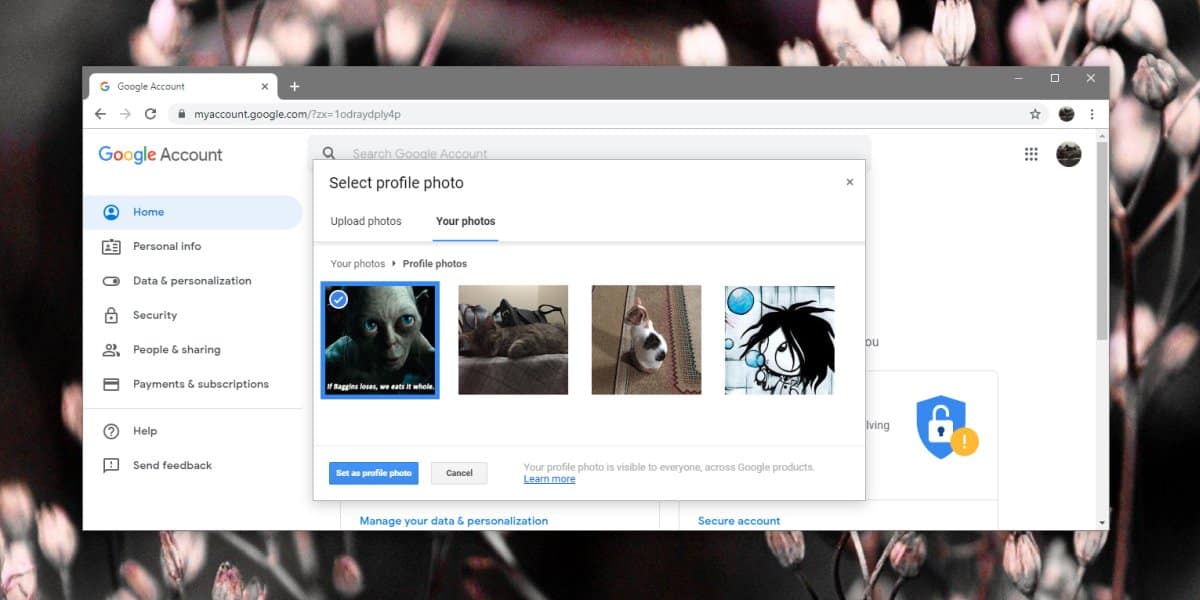
GIF näkyy profiilikuvana, kun lähetät sähköpostia, ja se soittaa, minkä vuoksi on tärkeää, että sinulla on jotain asianmukaista ja mitään, joka toistaa liian kauan.
Voit vaihtaa profiilikuvan takaisin vanhaanyhdelle tai jollekin muulle. Prosessi on sama kuin GIF-tiedoston asettaminen Google-profiilikuvaksi. Ainoa mitä sinun on tehtävä, on käyttää erilaista kuvaa, ts. Sellaista, joka ei ole GIF, kun hänellä on mahdollisuus valita kuva. Tämä päivittää profiilikuvasi kaikissa Google-palveluissa, mukaan lukien YouTube ja Chrome. Voit halutessasi asettaa toisen profiilikuvan Gmailiin.











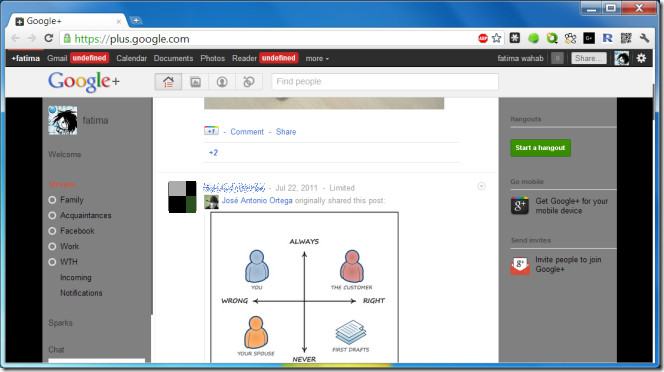

Kommentit